Power Automate 「メールを取得する(Office 365 Outlook)」アクション
「メールを取得する(Office 365 Outlook)」は
検索条件を指定して受信メールの差出人やメール本文を取得するアクションです。
この記事では、その使い方を紹介します。
利用方法
フローにステップを追加する際に「Office 365 Outlook」コネクタを選択します。
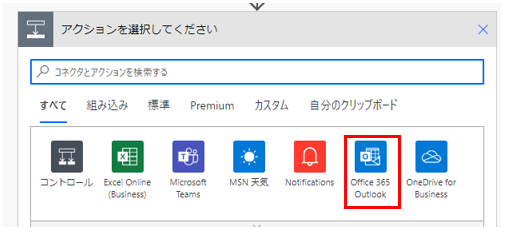
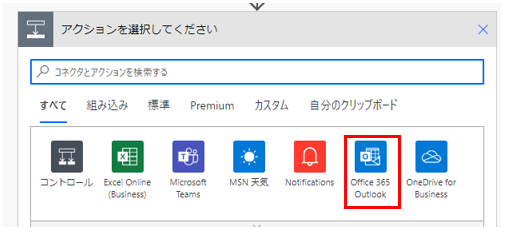
「アクション」より「メールを取得する」を選択します。
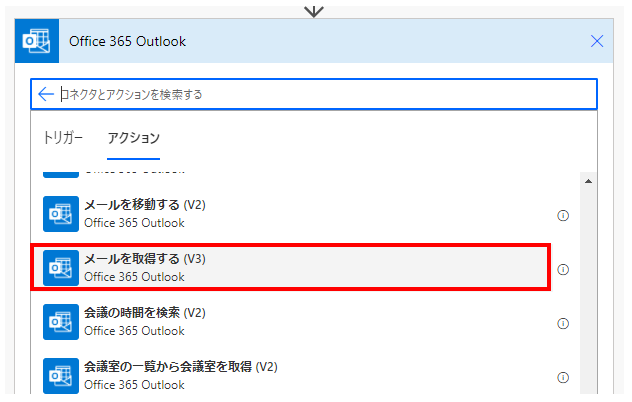
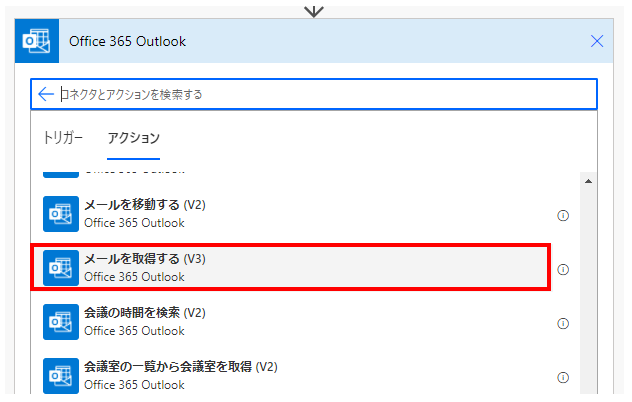
「メールを取得する」ステップが追加されるのでパラメーターを設定します。


| 項目 | 説明 |
|---|---|
| フォルダー | 取得対象とするメールフォルダを指定します。 |
| 宛先 | 取得対象とするToのメールアドレスを指定します。 |
| 差出人 | 取得対象とする差出人のメールアドレスを指定します。 |
| 未読メッセージのみを取得する | 既読を含める場合は「いいえ」を指定します。 |
| 検索クエリ | 取得対象とする件名、差出人、本文の一部を指定します。 |
| 上 | 取得する上限件数を指定します。未指定の場合10になります。 指定の上限は25です。 |
| CC | 取得対象とするCCのメールアドレスを指定します。 |
| To または CC | 取得対象とするToかCCのメールアドレスを指定します。 |
| 重要度 | 取得対象とする重要度を指定。 ・Any…すべて ・Low…低 ・Normal…標準 ・High…高 |
| 添付ファイル付きのみ | 添付ファイルがあるメールのみ対象とする場合、「はい」を指定します。 |
| 添付ファイルを含める | 添付ファイルの内容を、その後のステップで利用する場合「はい」を指定します。 |
| 件名フィルター | 取得対象とする件名の一部を指定します。 |
Outlook全般に該当しますが、メールアドレスはENTERキーで確定させて
下のような状態にしないと指定しても削除されてしまいます。


(一部、そうでないアクションも存在します)
メール情報の取得
アレイ(配列)の形で結果が戻るため「Apply to each」で繰り返す必要があります。
それには、まず「組み込み」より「Control」(環境によってはコントロール)を選択します。
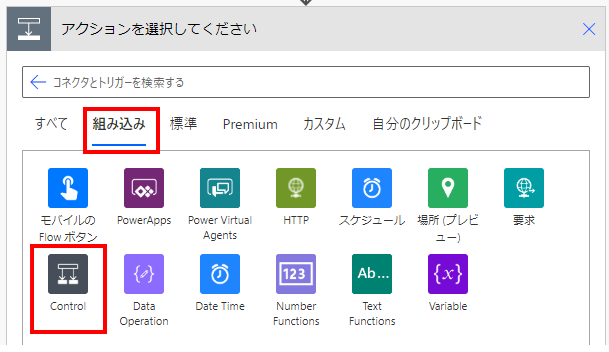
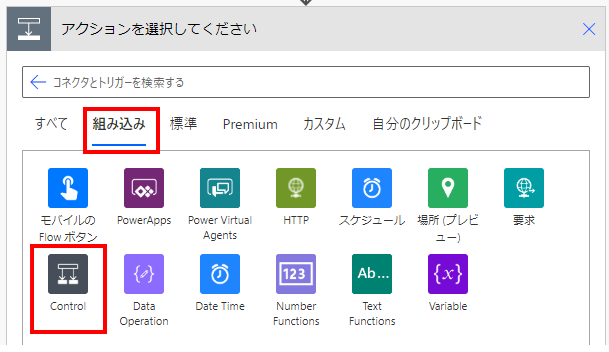
「アクション」より「Apply to each」を選択します。
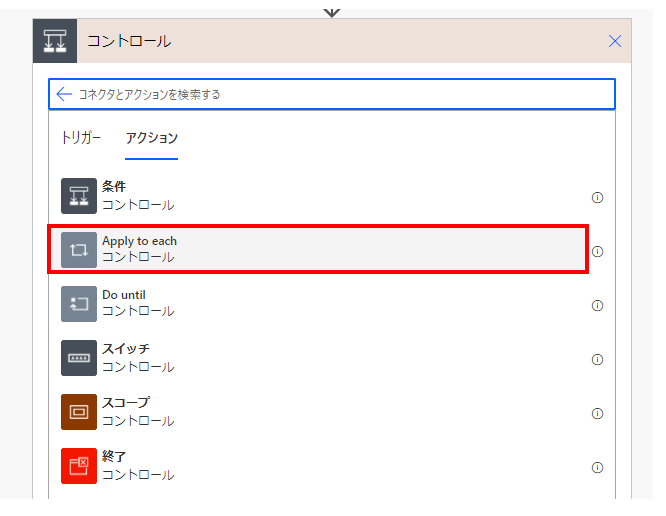
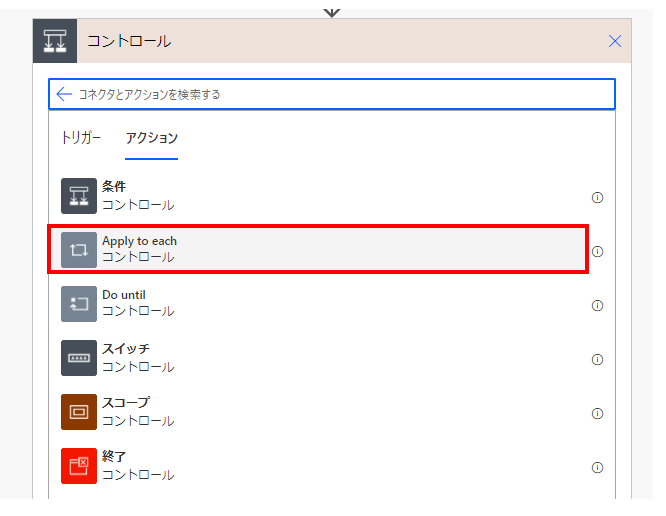
「Apply to each」ステップが表示されるので「以前の手順から出力を選択」に
動的なコンテンツの「value」を指定します。
また「Apply to each」を置かずに動的なコンテンツの「本文」などを選択すると
「Apply to each」が自動作成されるためそれに頼っても構いません。
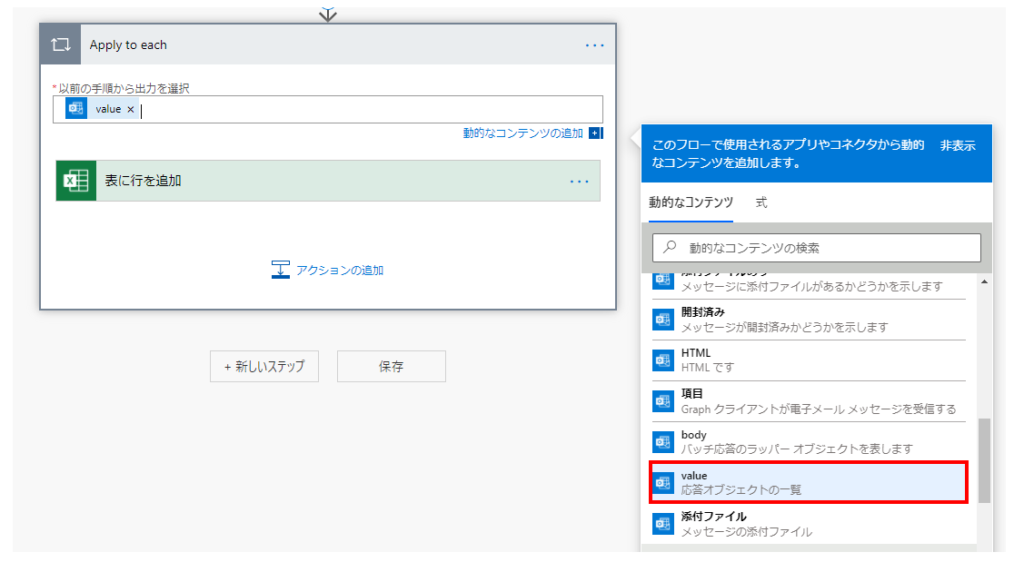
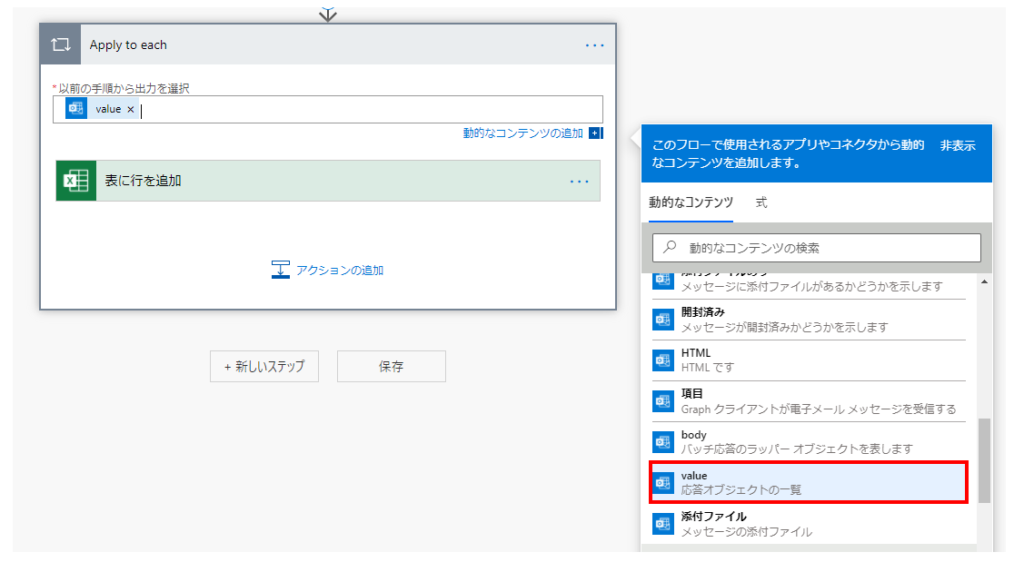
動的なコンテンツ
その後のステップで利用可能な動的コンテンツは以下の通りです。
(多いので実用性の高いものを抜粋)
| 項目 | 種類 | 説明 |
|---|---|---|
| メッセージ ID | 文字列 | メールの一意識別子。後続のアクションで使用 開封済みまたは未読としてマークする メールを移動する メールにフラグを設定 メールに返信する メールの転送 メールのエクスポート |
| 差出人 | 文字列 | 差出人のメールアドレス |
| 宛先 | 文字列 | Toのメールアドレス |
| CC | 文字列 | CCのメールアドレス |
| BCC | 文字列 | BCCのメールアドレス |
| 件名 | 文字列 | メールの件名 |
| 本文 | 文字列 | メールの本文。保存方法 |
| 重要度 | 文字列 | メールの重要度 |
| 添付ファイル 名前 | 文字列 | 添付ファイルのファイル名 |
| 添付ファイル コンテンツ | バイナリ | 添付ファイルの内容。保存方法 |
| HTML | ブール | HTMLメールか否か |
当サイトの情報を再編集した実務リファレンス
ネット検索では解決しづらい「日付の変換」や「複雑なデータ処理」など、当サイトで公開している技術情報を電子書籍として読みやすく再編集しました。
400以上のコネクタや関数の仕様を網羅的に解説しており、困ったときにすぐ引ける「辞書」として活用いただけます。
現場でのトラブルシューティングや、手元での確認用に最適です。Kindle Unlimited対象(読み放題)です。


[書籍リンク:Power Automate (Web版)完全版 基本から実用まで]